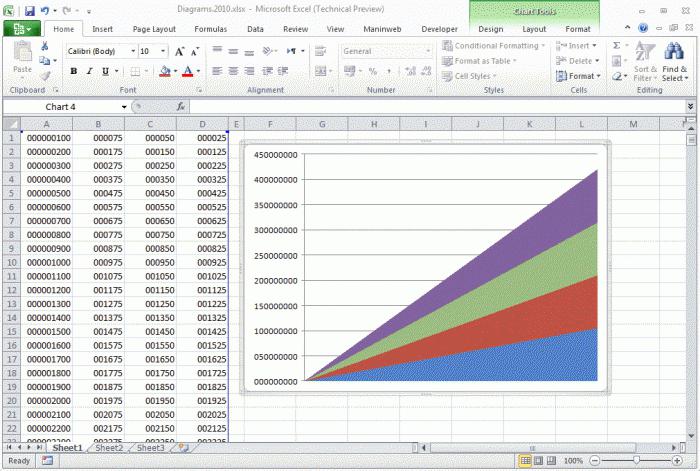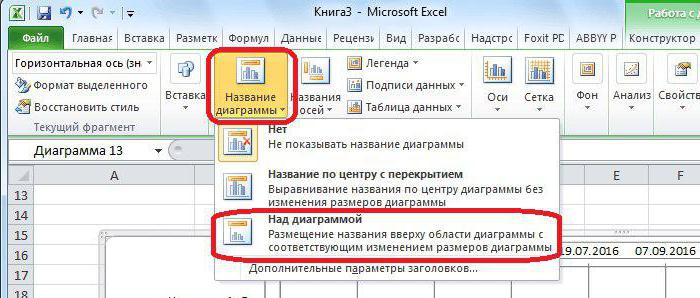आपको पता नहीं है कि Excel में एक चार्ट कैसे बनाया जाए
यदि आपको "एक्सेल में एक चार्ट कैसे बनाया जाए" सवाल का सामना करना पड़ता है, तो फिर यह आलेख आपको वही चाहिए जो आपको चाहिए।
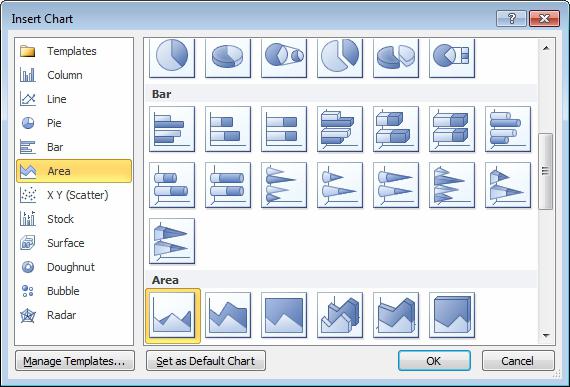
तो, चलो शुरू करें
दस्तावेज़ खोलें MS Office Excel प्रारंभ - सभी प्रोग्राम - माइक्रोसॉफ्ट ऑफिस - माइक्रोसॉफ्ट ऑफिस एक्सेल
सभी आरेखों के विज़ार्ड को चलाएं। शीर्ष टूलबार पर, "सम्मिलित करें" चुनें, फिर - चार्ट।
चार्ट विज़ार्ड शुरू किया गया है अपना काम पूरा करने के लिए, आपको चार चरणों को पूरा करना होगा:
1) भविष्य के चार्ट का चयन करें उपलब्ध चौदह प्रकार फ्लैप, हिस्टोग्राम, बेलनाकार निर्माण करने के लिए, पर शासन किया, बुलबुला, ग्राफ, परिपत्र, बिंदीदार, की, कुंडलाकार, सतह विनिमय, शंक्वाकार, पिरामिड क्षेत्रों के साथ। बदले में, टैब के लिए संक्रमण के प्रकार के विकल्प "कस्टम" आप एक कस्टम चार्ट प्रकार का चयन कर सकते हैं। अधिक ...
2) डेटा की श्रेणी का चयन करें यदि आप अग्रिम, यानी, विज़ार्ड शुरू करने से पहले, आपने भविष्य के आरेख के लिए आवश्यक श्रेणी का चयन किया है, फिर फ़ील्ड स्वचालित रूप से भरी जाएगी, अन्यथा - केवल चार्टिंग विज़ार्ड के दूसरे चरण में डेटा श्रेणी का चयन करें। "पंक्ति" टैब में, आप चार्ट के कुल्हाड़ियों या बुलेट बिंदुओं के नाम निर्दिष्ट कर सकते हैं।
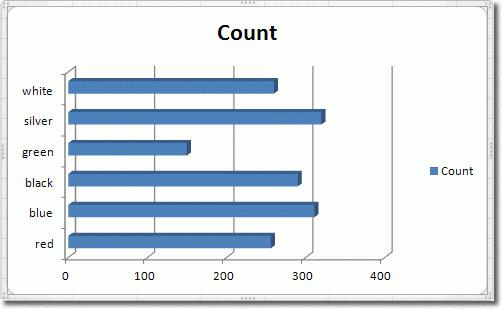
4) चार्ट के स्थान का चयन करें। उदाहरण के लिए, यदि आप रुचि रखते हैं कि कैसे एक अलग शीट पर एक्सेल में हिस्टोग्राम बनायें, "सिंगल" आइटम चुनें और नए पेज का नाम निर्दिष्ट करें। हो गया!
ये चार चरण एक्सेल में एक चार्ट को कैसे तैयार करें, यह इतना जटिल सवाल नहीं है कि इसका सरलतम उत्तर क्या है
अब परिणाम के संपादन या स्वरूपण के सवाल पर गौर करें।
इससे पहले कि आप चित्र। मान लीजिए आपको अपनी उपस्थिति को थोड़ा बदलना होगा। इटैलिक फ़ॉन्ट पौराणिक कथा के साथ Excel में एक चार्ट कैसे बना सकता है?
का जवाब: चार्ट की पृष्ठभूमि पर बाईं माउस बटन पर क्लिक करें। इस क्रिया के साथ, आप "प्रारूप चार्ट क्षेत्र" विंडो खोलेंगे, जहां आप केवल निर्माण क्षेत्र में इस्तेमाल किए गए फ़ॉन्ट को नहीं बदल सकते, बल्कि एक समायोज्य लाइन प्रकार, रंग और मोटाई के साथ एक फ्रेम का चयन भी कर सकते हैं, और फ्रेम पर छाया प्रभाव जोड़ सकते हैं।
आरेख पर डबल क्लिक करके, आप "निर्माण क्षेत्र का प्रारूप" विंडो खुलेंगे, जहां आप फ्रेम के दृश्य भी बदल सकते हैं।
ग्रिड लाइनों पर डबल क्लिक करें "प्रारूपग्रिड लाइन " यहां, लाइनों (प्रकार, रंग, मोटाई) के साथ-साथ पैमाने को भी बदल दिया जा सकता है। "स्केल" टैब पर, आप डिवीजन की कीमत, इंटरमीडिएट डिवीजनों की कीमत, न्यूनतम और अधिकतम मान, और अन्य पैरामीटर सेट कर सकते हैं।
यदि आपका प्रश्न अधिक विशिष्ट लगता है, उदाहरण के लिए: "Excel 2010 में आरेख बनाने के लिए कैसे?" इसके बाद जवाब इस आलेख से अलग होगा, केवल उस एमएस ऑफिस एक्सेल में, चार्ट विज़ार्ड को मानक टूलबार पर एक अलग बटन से कहा जाता है। अन्य सभी क्रियाएं उपरोक्त एल्गोरिथम के अनुसार की जाएंगी।